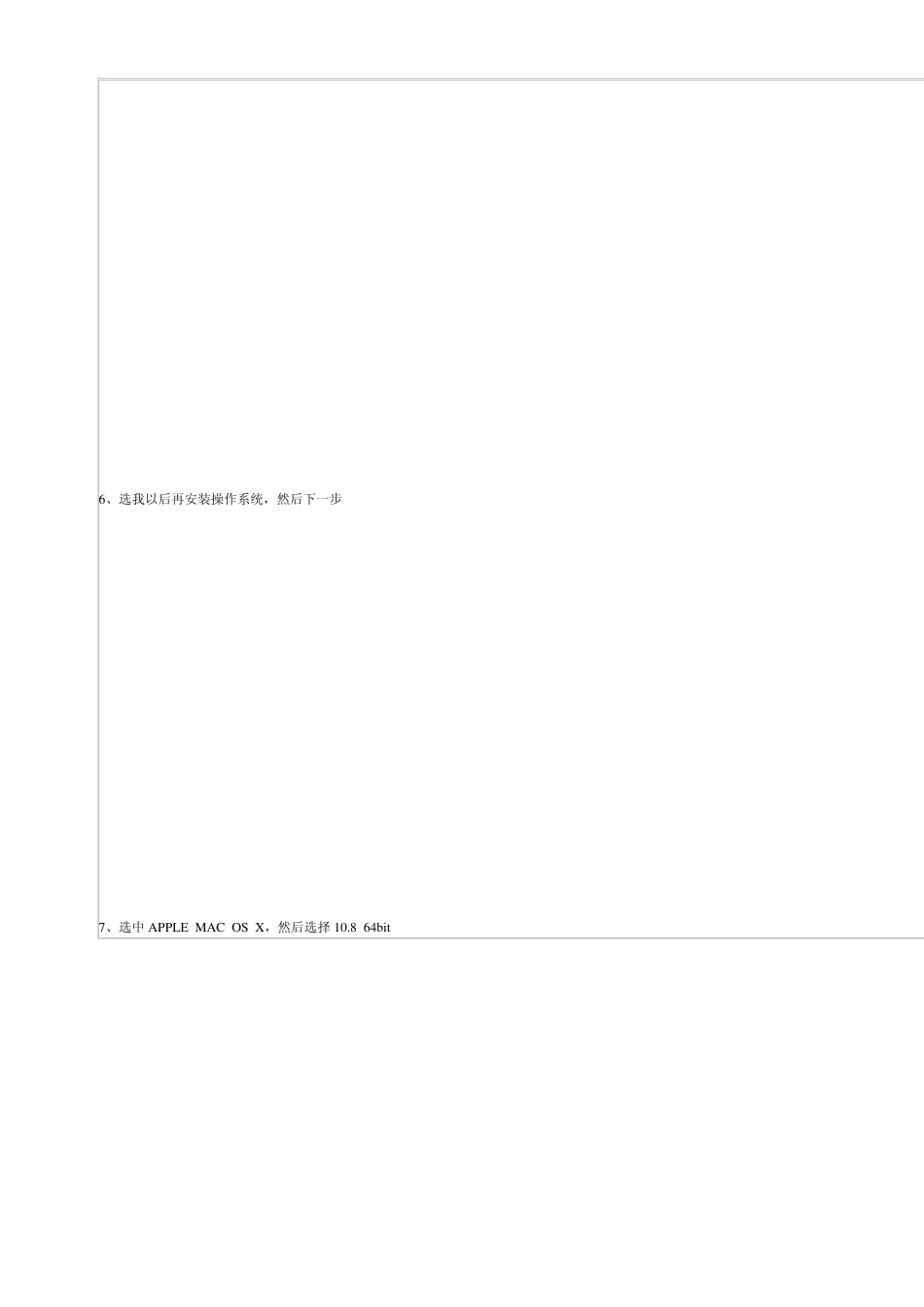VMw are9 虚拟机安装 MAC OS X Mountain Lion 10.8.2 详细图文教程 之前论坛里的莱茵哈特网友发过一帖:VMw are 虚拟机安装MAC OS X Mountain Lion 详细图文教程,这个帖子发的时候还是VMw are8,现在更新到了9.01 版本,而且Mountain Lion 也更新到了10.8.2 版本,加上看到帖子后面很多网友安装失败,所以写一个虚拟机安装MAC OS 的升级也更新了所用的系统和软件,以及修正了部分错误并简化了安装步骤。 VMw are 虚 拟 机 安 装 Mac OS X Mountain Lion 10.8.2 所 需 文 件: 1、Vmw are 9.01 版下载:点击进入 2、Vmw are 9.01 版汉化文件:点击进入 3、VMw are Workstation 破解安装mac os 补丁:点击进入 4、Mac OS X Mountain Lion 10.8.2 下载:点击进入 5、虚拟机VMTOOLS darw in:点击进入(非必须,官方完整版虚拟机已包含) 具体步骤: 1、安装VMw are 虚拟机,安装后,复制汉化包中的文件到虚拟机安装目录中覆盖同名文件,如果提示无法覆盖,在任务管理器中结束 vm 开头的试覆盖 2、下载并解压 vm mac OS 补丁,在w indow s 文件夹中右键点击【install.cmd】文件,选择 w indow 7 管理员运行,完成后重启一下电脑 3、新建虚拟机 4 、选择自定义(高级),下一步 5 、直接下一步 6、选我以后再安装操作系统,然后下一步 7、选中 APPLE MAC OS X,然后选择 10.8 64bit 8、设置一个虚拟机名字,名字可以随便起,然后设置一个存放虚拟机文件的目录,记住放到一个新的文件夹中,不要乱放,安装后会释放很多文 9、设置 CPU 的数量 10、设置内存,别设置的太小 11、ADSL 猫直接连的选择 NAT,局域网选择桥接 1 2 、下面几步直接选择继续 13、选择单个文件存储虚拟磁盘,尽量别低于 40G ,然后记得选择下面的:单个文件存储虚拟磁盘 1 4 、直接选择继续 1 5 、点编完成,现在虚拟机就算创建完成了,下面即使一些对这个虚拟机的设置以及装系统了 16、点编辑虚拟机设置 17、点击硬盘---高级----设置为 S CS I 0:8 18、删除软驱 19、勾选显示器中的 3D 图形加速 20、点击 CD/DVD,选择使用 ISO 映像文件,点击右侧的浏览 21、上面提供的是 cdr格式的懒人版安装包,所以默认是看不到的,选择所有文件就可以看到了,选中,然后确定关闭虚拟机编辑 2 2 、点击打开虚拟机电源,就可以开始苹果系统的安装了 ...